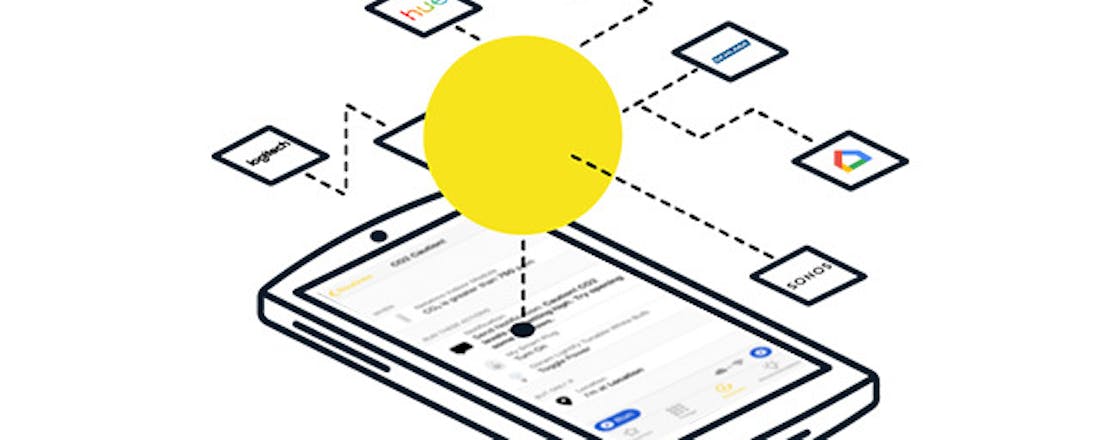Slimme apparaten aan elkaar koppelen met Yonomi
We zijn inmiddels gewend aan het feit dat apparaten in ons huis zoveel functies hebben dat we ze slim mogen noemen. Toch benutten we met z’n allen nog maar een fractie van de mogelijkheden die worden geboden. Want wanneer we slimme apparaten aan elkaar koppelen met een dienst als Yonomi, dan verandert slim in superslim.
Het klinkt heel lastig, de functionaliteit van slimme apparaten met elkaar combineren. Gelukkig is dat niet iets dat jezelf hoeft te bedenken, daar zijn handige platformen voor. Zo kennen we al IFTTT en Zapier, en daar is nu ook Yonomi bijgekomen, een gebruiksvriendelijke dienst die je in staat stelt om slimme apparaten heel eenvoudig met elkaar te laten communiceren, met Yonomi als tussenpersoon.
Hoe? Dat leggen we je uit in dit artikel.
Yonomi downloaden en registreren
Yonomi lijkt in veel opzichten op de eerdergenoemde platformen IFTTT en Zapier, met als verschil dat het een stuk gebruiksvriendelijker is. Dit betekent ook dat er een flink aantal opties is weggestreept, simpelweg om de dienst eenvoudiger te maken. Onderdeel hiervan is bijvoorbeeld dat de dienst niet te configureren is via de website, maar alleen via een app op je smartphone.
Je kunt de app zowel voor iOS downloaden als voor Android. Wanneer je de app hebt gedownload en voor het eerst start, dan dien je een account aan te maken. Technisch gezien lijkt een account ons niet nodig als we kijken naar de functionaliteit die Yonomi biedt, maar gezien het feit dat het hier gaat om een gratis dienst, begrijpen we dat de makers het verlangen.
Slimme apparaten detecteren
Wanneer je het account hebt gemaakt, wordt het tijd om de slimme apparaten toe te voegen aan de app. We noemden Yonomi al gebruiksvriendelijker dan platformen als IFTTT en Zapier, en dat merk je direct wanneer je aan de slag gaat met de app na het aanmaken van een account. Want waar je bij de andere platformen zelf moet aangeven over welke slimme apparaten je beschikt, biedt Yonomi de optie om deze apparaten zelf voor je op te sporen.
Hiervoor moet je uiteraard wel verbonden zijn met hetzelfde draadloze netwerk als waar de slimme apparaten mee verbonden zijn. De app vraagt of het voor je moet zoeken naar apparaten, en indien je dit bevestigt, begint het scannen en zullen de slimme apparaten die ondersteund worden verschijnen in het overzicht.
©CIDimport
©CIDimport
Daarbij zeggen we wel direct dat de ondersteuning niet zo breed is als bij concurrerende platformen, je kunt bijvoorbeeld je Google Nest thermostaat, Ring deurbel en Google Hello deurbel niet gebruiken met Yonomi, al verwachten we dat die apparaten in de toekomt wel zullen worden ondersteund.
Wanneer de apparaten gevonden zijn, dien je vervolgens in te loggen bij de accounts die bij die apparaten horen, zodat de app de volledige controle heeft over deze apparaten, instellingen en scènes kan aanpassen enzovoort.
Spraakassistent koppelen en bediening
Zoals je een aantal stappen verderop zult lezen, kun je in Yonomi routines aanmaken (hetgeen we in IFTTT en Zapier recepten noemen) waarmee je kunt aangeven welke gebeurtenissen moeten zorgen voor een bepaalde actie of handeling. Zo’n routine kan worden getriggerd door een gebeurtenis, maar ook met behulp van een stemcommando. Wat we bijzonder handig vinden aan Yonomi, is dat je zelf kunt bepalen met welke spraakassistent je wilt werken, afhankelijk van de apparaten die de app gevonden heeft. Zo vind je bijvoorbeeld Siri misschien prettiger werken dan de Google Assistent, in welk geval je in de app kunt aangeven dat je met Siri wilt werken.
De routines van Yonomi die je maakt, zullen dan worden toegevoegd aan de shortcuts van Siri. Je activeert een spraakassistent door in de app te drukken op Settings en vervolgens op Voice Assistant. Druk nu op de spraakassistent die je wilt koppelen, en zorg dat Yonomi toegang heeft tot de functies van Siri. Ook hier wordt wederom duidelijk hoe gebruiksvriendelijk deze app is, je hoeft vrij weinig zelf uit te zoeken, alleen toestemming te geven (al moet je je wel realiseren waar je toestemming voor geeft).
©CIDimport
©CIDimport
Net als in IFTTT en Zapier kun je routines (recepten) aanmaken in Yonomi, maar waar deze app zich mee onderscheidt, is het feit dat je de apparaten ook gewoon rechtstreeks kunt bedienen vanuit de app, zonder er een routine voor aan te maken. De makers hebben dit gedaan vanuit de gedachte dat je maar één app nodig zou moeten hebben voor de bediening van je slimme apparaten op wat voor manier dan ook. Natuurlijk gaat dit niet helemaal op, aangezien een flink aantal apparaten (nog) niet wordt ondersteund, maar de dienst is nog betrekkelijk jong, dus we hebben goede hoop voor de toekomst.
Om je apparaten te bedienen druk je in de app op het tabblad Things onderin. Vervolgens zie je daar alle apparaten die zijn gevonden en die je vanuit deze app kunt bedienen. Druk op het gewenste apparaat en je ziet een flink aantal voor gedefinieerde opties. Jammer genoeg kun je hier niet zelf eigen opties toevoegen, maar wellicht is dat iets dat we in de toekomst kunnen verwachten.
Routines maken en uitzonderingen instellen
De grote kracht van Yonomi is dat het aanmaken van routines kinderlijk eenvoudig is. Zoals gezegd is de functionaliteit wel iets beperkter, maar je zult nooit te maken hebben met allerlei ingewikkelde parameters en routines die niet werken omdat je toevallig net een komma verkeerd hebt gezet. Om een routine te maken druk je in de app op het tabblad Routines en vervolgens op het plusteken rechtsboven. Druk op Add Event en kies de trigger (oftewel wat moet de actie veroorzaken). Dit kan bijvoorbeeld een bepaalde tijd zijn of het moment dat je een bepaalde locatie betreedt of verlaat.
Om je te laten zien hoe apparaten samen kunnen werken, kiezen wij als trigger onze Withings interactieve weegschaal. Stel, om het maar even luchtig te houden, dat we willen dat iedereen in huis het mag weten als we eindelijk onder de 90 kilo wegen. Daarvoor drukken we op My weight is less than 120 lbs. Verander het getal naar het juiste gewicht (90 kilo is 198 lbs) en druk vervolgens op Add Action onder het kopje Run these actions. Vervolgens kiezen we onze Sonos luidspreker uit de lijst met apparaten, en geven we aan dat we de Playlist Afgevallen willen afspelen (die we natuurlijk in onze trots hebben aangemaakt). Vervolgens drukken we nogmaals op Add Action, en geven we aan dat de Philips Hue lampen een color loop moeten weergeven (lekker discogevoel). Dit doen we voor elke lamp in de woonkamer.
©CIDimport
©CIDimport
We hebben nu de basis gelegd voor een routine, maar in het echte leven lopen dingen soms wat anders dan gepland. Zo zou het zomaar kunnen zijn dat je een keer ’s nachts thuis komt en even op de weegschaal gaat staan na een avond dansen om te spieken of het gewicht al is bereikt. Op dat soort momenten wil je natuurlijk niet dat er beneden een groot feest losbarst in licht en geluid. Om die reden kun je uitzonderingen toevoegen.
Druk daarvoor op Add Condition onder het kopje But only if. In het menu dat verschijnt kun je nu aangeven dat deze routine alleen mag afspelen wanneer het na zonsopgang is en voor zonsondergang. Op die manier kun je jezelf een hoop herrie in huis besparen, terwijl je er wel zeker van kunt zijn dat de routine wordt afgespeeld wanneer deze aan de voorwaarden voldoet. Geef de routine vervolgens een naam, zodat je deze later eenvoudig kunt herkennen. Deze naam is verder niet belangrijk voor het stemcommando, dus kun je er alles van maken wat je wilt.
Stemcommando’s en overige tips
We hebben een trigger aangemaakt waarmee de routine wordt geactiveerd. In ons geval is er niet echt een reden om de routine handmatig af te spelen, maar er zijn voldoende routines te bedenken waarbij dat wel het geval is (we noemen maar iets geks, een liedje afspelen op alle slimme speakers wanneer het etenstijd is). Eerder hebben we Yonomi al toegang gegeven tot Siri Shortcuts, en dat maakt het proces nu heel eenvoudig.
Druk op het tabblad Routines en vervolgens op de routine die je hebt gemaakt. Druk nu op het tandwiel en vervolgens op Edit Siri Phrase om aan te geven met welk stemcommando je deze routine wilt activeren. Wanneer je op Done drukt is de routine klaar om geactiveerd te worden met je stem (dat is direct een mooie manier om de routine te testen).
©CIDimport
©CIDimport
Wanneer je de app voor het eerst start en drukt op het tabblad Ideas onderin, dan is de inhoud daarvan nogal teleurstellend leeg. De reden daarvoor is echter een hele goede: de app voorziet je niet van een waslijst aan ideeën waar je niets aan hebt. In tegendeel, de app verzamelt eerst informatie over welke slimme apparaten je hebt, en vult het tabblad Ideas daarna uitsluitend met tips en ideeën van andere gebruikers die dezelfde apparaten hebben.
Op die manier wordt het echt een persoonlijke ervaring en verdwaal je niet in een wereld aan inspiratie waardoor je uiteindelijk helemaal niets meer doet met deze tips. Bij ons duurde het een half dagje voordat de eerste tips verschenen, dus een beetje geduld is geboden.